Como fazer overclock em sua CPU Intel
O que saber
- A opção mais fácil é usar o Intel Performance Maximizer ou o Intel Extreme Tuning Utility (Intel XTU).
- Para fazer overclock manualmente, entre no BIOS para aumentar o multiplicador da CPU. Defina o Vcore em 1,25 V, o deslocamento AVX em -1 ou -2 e o LLC em médio.
- Use (Intel XTU) ou um programa semelhante para testar a resistência e monitorar o PC para evitar danos aos componentes.
Este artigo explica como fazer overclock em sua CPU Intel usando software ou manualmente no BIOS do sistema no Windows.
Posso fazer overclock no meu processador Intel?
Nem todos os processadores Intel podem ter overclock. Se o número do modelo do seu processador tem um “K” nele (Core i9-9900K, Core i7-9700K, etc.), então ele pode fazer overclock, mas o chipset da sua placa-mãe também deve suportar overclock.
Processadores Intel para Macs não podem ter overclock, mas você pode usar o recurso Turbo Boost para melhorar o desempenho se sua CPU suportar.
É fácil fazer overclock em uma CPU?
A Intel tornou mais fácil o overclock de suas CPUs ao longo dos anos. A solução mais simples é
Se você joga videogames com muitos recursos e gráficos 3D, você também deve considerar overclocking sua RAM e GPU.
Como faço para overclock minha CPU Intel no Windows 10?
Veja como fazer o overclock do seu processador usando o Intel Performance Maximizer:
-
Baixe a versão apropriada do Intel Performance Maximizer para sua CPU. O nome do seu processador geralmente pode ser encontrado em um adesivo no computador. Se você não vê um adesivo, abra o painel de controle, vamos para Segurança > Sistemae procure Processador.
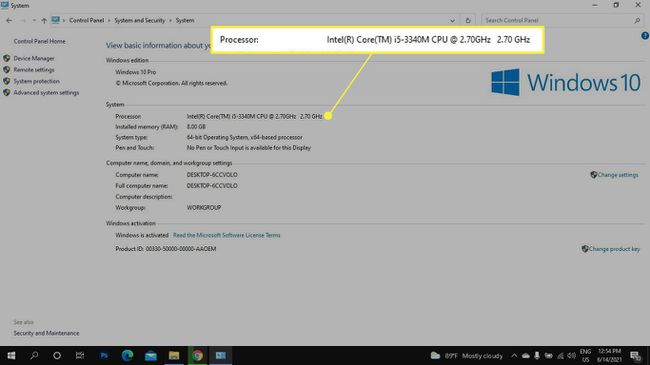
-
Extraia o arquivo ZIP e abra o instalador, aceite o contrato de licença e instale o programa. Quando a instalação for concluída, você terá que reiniciar o computador.
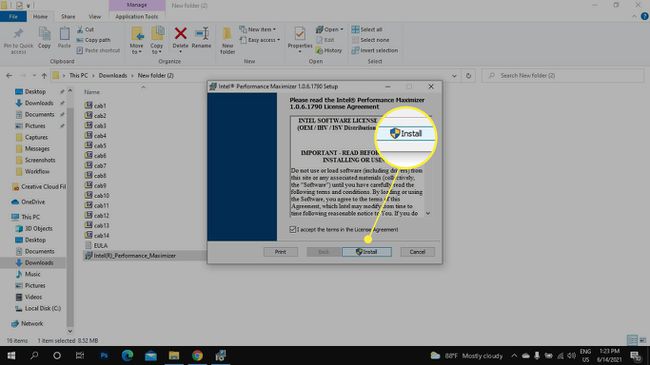
-
Abra o Intel Performance Maximizer. Leia as informações de aviso, selecione Eu concordo, então selecione Prosseguir.
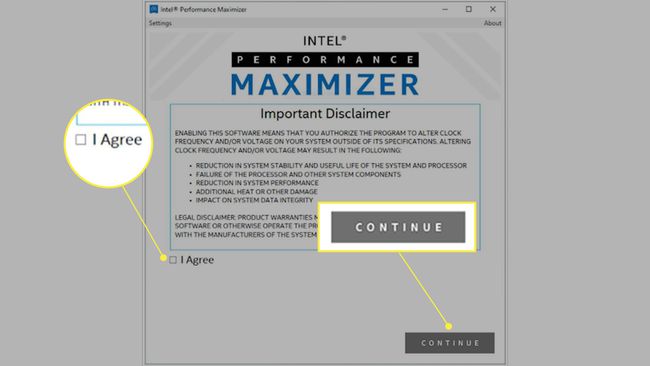
-
Escolha uma unidade em seu computador (não uma unidade flash) e selecione Prosseguir para criar um UEFI partição. Se não houver espaço suficiente na unidade, o programa pode alocar espaço livre de outras unidades.
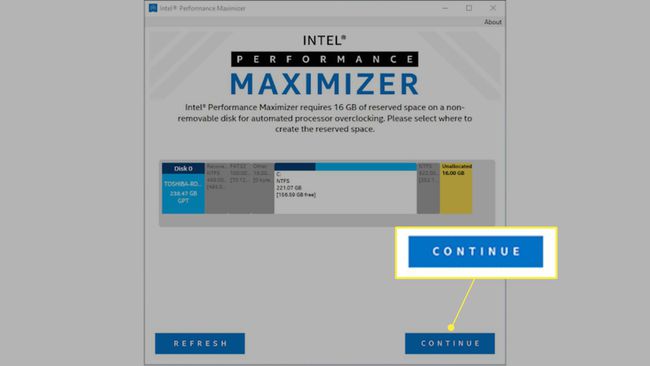
-
Depois que a partição for criada, selecione Prosseguir para começar a testar o desempenho do seu PC.
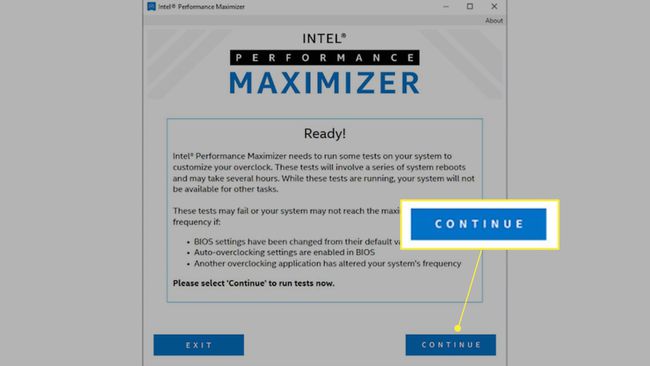
Este processo pode demorar algumas horas e o seu computador pode reiniciar algumas vezes durante o processo, portanto, deixe o computador ligado e conectado.
-
Quando o teste for concluído, seu computador será reiniciado e você verá um resumo das melhorias feitas. Selecione Terminar.
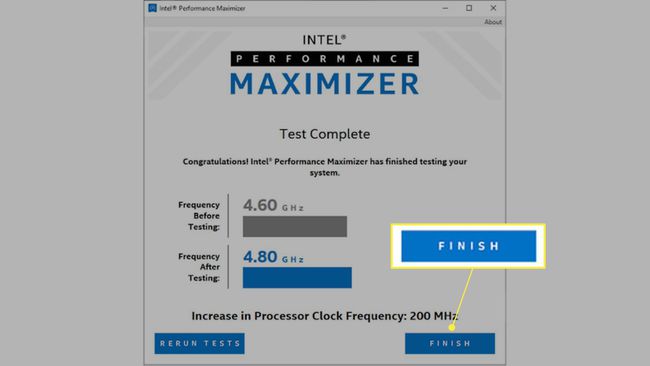
Tente executar alguns programas para verificar se o sistema está estável. Por fim, reinicie o PC e execute um teste de estresse.
Teste de estresse de sua CPU com overclock
Ao levar seu PC ao limite, é importante monitorar todas as alterações feitas para não danificar nenhum componente. Use uma ferramenta como Intel XTU ou CPU-Z para testar a tensão do seu PC sempre que você fizer overclock dos componentes e ficar de olho na temperatura do seu computador para se certificar de que não vai além de 100 graus Celsius.
É uma boa ideia usar mais de um programa para realizar testes e comparar os resultados, mas usar apenas uma ferramenta por vez.
É seguro fazer overclock da CPU?
Contanto que você use o Intel Performance Maximizer, pode ter certeza de que o computador não será danificado. Se você fizer um overclock manual da CPU, você corre o risco de danificar a placa-mãe e a garantia será anulada. É particularmente importante gerenciar a voltagem e certificar-se de que sua fonte de alimentação pode lidar com o consumo extra. Você também deve considerar obter um resfriamento líquido unidade para evitar o superaquecimento do PC.
Como faço para overclock manualmente minha CPU Intel?
Antes de você começar, executar benchmarks usando um programa como o Intel XTU para obter um desempenho básico. Dessa forma, você pode medir com precisão seus ganhos de desempenho.
Depois de ter uma linha de base, siga estas etapas para fazer o overclock do processador Intel manualmente:
Cometer um erro ao editar o BIOS do sistema pode danificar seu dispositivo de maneira irreparável. Altere apenas uma configuração de cada vez para que possa reverter as alterações caso haja um problema.
Atualize o BIOS do seu sistema para ter certeza de que você tem a versão mais recente.
-
Reinicie o seu computador e entre na BIOS. O modo como você acessa o BIOS depende do fabricante do seu computador.
O layout do BIOS difere de sistema para sistema, mas todos eles fornecem acesso às mesmas configurações.
Colocou o Multiplicador de CPU. Multiplique o clock base (BCLK) pelo multiplicador da CPU para obter a frequência do seu processador. Portanto, se você tiver uma CPU com BCLK de 100 MHz e definir um multiplicador de 50, a frequência será de 5.000 MHz, ou 5GHz. É melhor fazer isso em incrementos de 100 MHz, testando a estabilidade do seu computador em entre.
Colocou o Proporção do núcleo da CPU (também chamado de tensão da CPU ou Vcore). Sincronize todos os núcleos e defina o Vcore para 1,25 V (o máximo para a maioria dos processadores Intel é 1,40 V). Se você quiser aumentar a tensão, faça-o em incrementos de 0,01 V ou 0,05 V no máximo.
-
Colocou o Modo de Tensão para adaptativo de forma que o Vcore só aumenta quando a frequência da CPU aumenta. Dessa forma, você reduzirá o risco de superaquecimento e consumirá menos energia no longo prazo.
Permitir Intel Speedstep se você não quiser que sua CPU funcione na velocidade de overclock quando estiver inativo.
Colocou o AVX offset para -1 ou -2. Dessa forma, o multiplicador diminuirá enquanto a CPU lida com cargas de trabalho AVX, que requerem voltagem extra.
Colocou o Calibração da linha de carga (LLC) nível para médio. Isso ajudará a evitar queda de tensão, garantindo uma tensão consistente quando a CPU estiver sob carga.
Reinicialize o sistema e execute os mesmos benchmarks que você usou para sua linha de base. Subtraia as estatísticas básicas dos resultados com overclock para determinar seus ganhos.
Faça um teste de estresse em seu sistema para verificar se ele está estável. Cada vez que você fizer ajustes adicionais, execute outro teste de estresse.
Perguntas frequentes
-
Como faço o overclock da minha CPU com o utilitário Intel Extreme Tuning?
O Intel Extreme Tuning Utility (XTU) é um pacote de software tudo-em-um que faz grande parte do trabalho pesado de overclock, tornando-o uma boa escolha para overclockers iniciantes. Depois de baixar e instalar o XTU, selecione Executar benchmark para testar e pontuar o desempenho atual do seu sistema. Se você for um novato, escolha o Ajuste Básico opção e mova o Razão do núcleo do processador incrementalmente e, em seguida, aplique suas alterações. Se você for um usuário avançado, selecione o Ajuste Avançado guia para ajustar a proporção do núcleo do processador por núcleo individual. Depois de fazer as alterações, execute o utilitário de benchmark novamente para medir o novo desempenho do seu sistema. Finalmente, use o Teste de stress para certificar-se de que seu sistema pode permanecer estável com suas novas configurações.
-
Como faço o overclock de uma CPU Intel bloqueada?
Se você estiver executando uma CPU Intel com um multiplicador bloqueado, você não pode fazer overclock. No entanto, algumas placas-mãe têm recursos que permitem ajustar as configurações de nível de energia 1 do processador, o que pode aumentar o desempenho do sistema. Lembre-se, entretanto, de que fazer isso pode anular a garantia da CPU.
